【無料】AIでASMR動画を作る方法とおすすめアプリ5選【話題】

AI でガラスのリンゴやイチゴを切ったり、キャラクターが食べ物を咀嚼している「AI ASMR 動画」をよく見かけます。
なにか心地の良い音声と、非現実的なファンタジックな映像が癖になる方も多いと思います。そんな話題の「AI ASMR 動画」は、スマホ1台あれば誰でも簡単に作ることができます。
そこで今回は、AI ASMR 動画が簡単に作れるおすすめアプリやツール、また実際の生成方法をわかりやすく解説します。「AI 動画生成に興味がある!」「面白い動画を作りたい!」そんな方は、ぜひチェックしてみてください。
AI ASMR 動画とは?
「ASMR」をご存知でしょうか?
聞いていて心地よい音や声、見ていて癒される映像を Spotify や YouTube で見たことがある方も多いと思います。そのようなジャンルを総称して「Autonomous Sensory Meridian Response」略して「ASMR」と呼びます。日本語に訳すと「自立感覚絶頂反応」となりゾワゾワする感覚がクセになったり、リラックス効果があるとされています。
「AI ASMR 動画」とは、その名の通り AI 作った ASMR 動画のことです。
以下のような、ガラスの果物を切る動画や溶岩 ASMR と呼ばれるものがある頃から話題となりました。

AI でこのようなファンタジックかつ面白い映像と心地の良い音声を生成することが出来るツールは数多く存在します。
生成のプロンプトはこちらの章で紹介しているので、参考にしてみてください。
AI ASMR 動画が作れるおすすめツール5選
ここでは、特に人気と実力を兼ね備えたおすすめアプリをランキング形式でご紹介します。
操作が簡単かつ条件次第で無料でも生成可能なアプリやサイトを厳選したので、お悩みの方は是非参考にしてみてくださいね!
1. 簡単に AI ASMR 動画が作れる「MyEdit」

▼ ウェブ版はこちら
MyEdit(マイエディット)の Web 版は、基本編集機能から AI による音声、画像、動画編集を万能ツールで、スマホ専用のアプリ版は AI 編集に特化しています。これにより、自宅では PC で本格的に、外出先ではスマホで手軽にと、使い方の自由度が高いのが魅力です。
こちらの「テキストから動画を生成」機能を使えば、正確に理想のシーンを説明したプロンプトさえ入力すれば、すぐに音声付きの AI ASMR 動画が作れます。
音付きの動画は、作り方の章にあります。
-
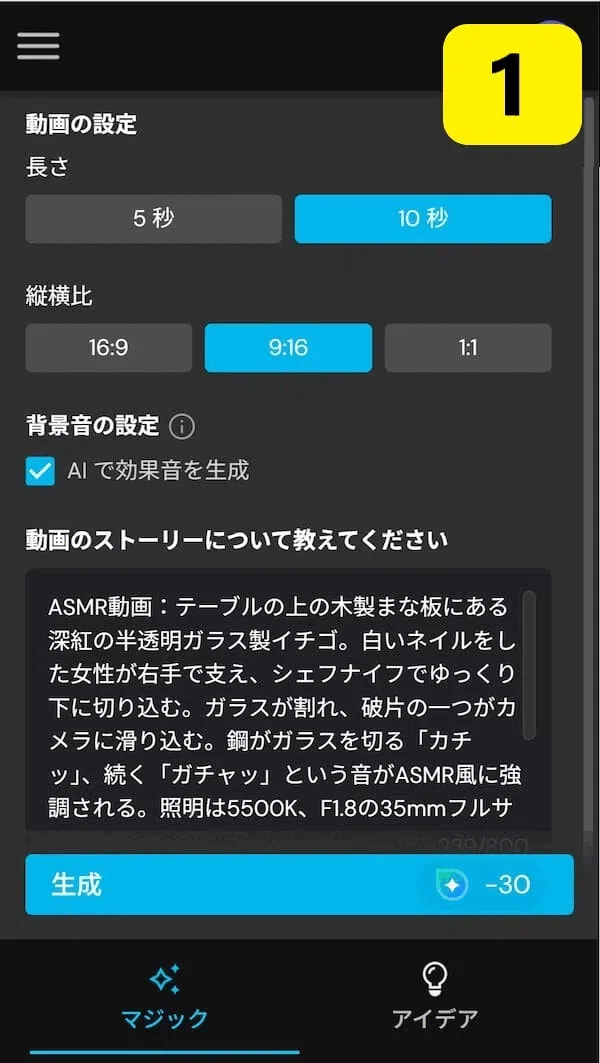
▲ MyEdit で動画を生成! -

▲ 生成動画(これはGIFです)
-
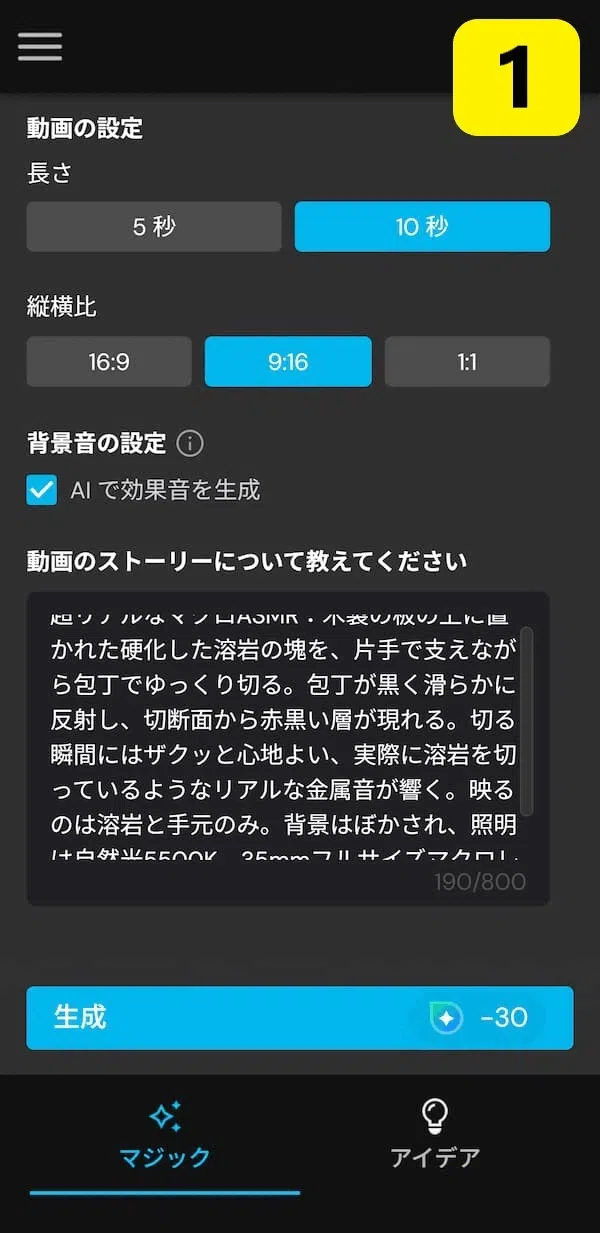
▲ MyEdit で溶岩ASMR動画も! -

▲ 生成動画(これはGIFです)
また、テンプレートですぐに生成できるハグ、キス、飛び去る、ハートポーズ、フィギュアが動き出す風など、楽しい生成機能もたくさん用意されています。このあと解説する「AI ASMR 動画をテキストから作る方法」では、こちらの Web ツールを使用します。
「AI ASMR 動画を画像から作る方法」も合わせて説明しています。
MyEdit の Web 版・アプリ版を試してみたい方は上記の「試してみる」をクリックしてくださいね。
2. 画像から AI ASMR 動画が作れる編集ツール「PhotoDirector」

画像の本格編集が出来る PC 版から派生したスマホアプリ版の PhotoDirector(フォトディレクター)は、ハイレベルな「画像から動画生成」機能も搭載されています。こちらを使うことでも ASMR 動画を生成できます。
まずは魅力的な画像を用意する必要がありますが、画像をアップロードしてカスタムプロンプトで説明を加えると、よくみる ASMR 動画が作れます。
-

▲ 元画像 -

▲ 生成動画
▼ 詳しいやり方が YouTube で説明されています

PhotoDirector には、画像から動画生成以外にも、画像の AI 高画質化、AI 着せ替え、AI 顔入れ替えなど最新の AI 機能が多数用意されています。PhotoDirector は無料でインストールできますので、試してみたい方は上記よりダウンロードしてくださいね!
3. AI ASMR 動画が作れる有料Google製ツール「Google Veo3」
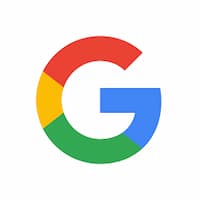
Google Veo3 は、Google 提供の AI 動画生成ツールです。高品質な動画がテキストから生成でき、人気のツールとなっています。無料トライアルもあるので、何度か試すことが出来ます。
4. AI ASMR 動画も作れる生成ツール「MidJourney」

Midjourney(ミッドジャーニー)は、生成 AI の先駆けとなったツールです。画像生成のほかに、動画生成にも対応し、プロンプト次第でハイクオリティな動画を作れるのが特徴です。
5. クラウド上 AI ASMR が生成できる「VEED」
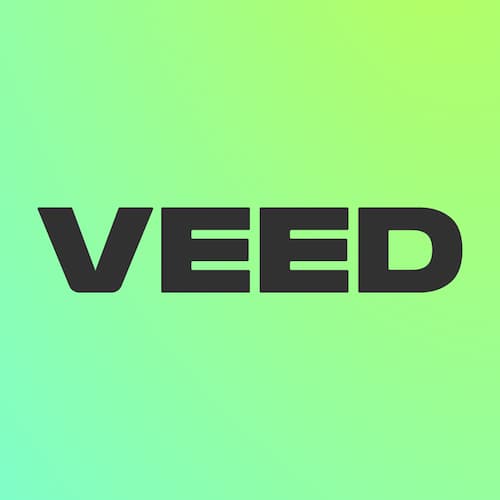
VEED(ヴィード)は、ビデオの編集や AI 生成に特化した海外製のオンラインサイトです。テキストや画像から動画を生成することができ、手軽に使うことが出来ます。
AI ASMR 動画をテキストから作る方法
それでは実際に AI 動画生成をやってみましょう。
今回は、おすすめの 1 位で紹介した「MyEdit」を使って解説します。
読みながら一緒に試したい方は以下のリンクから MyEdit にアクセスしてみてくださいね。
MyEdit の生成 AI 機能を使用するには「クレジット」という仮想ポイントが必要となります。
このクレジットは、MyEdit のアプリにアクセスすることで 1日1回数クレジットを無料でもらうことができます。このクレジットを貯めることで AI ASMR 動画が作れます。
※クレジットは購入することも可能で、クレジット込みのお得なサブスクプランもあります。
それでは、無料クレジットのもらい方を解説していきます。
MyEdit にアクセスしサインインします。右上のメニューから「無料クレジットを獲得」→「クレジットをもらう」で期限付きのクレジットを獲得できます。
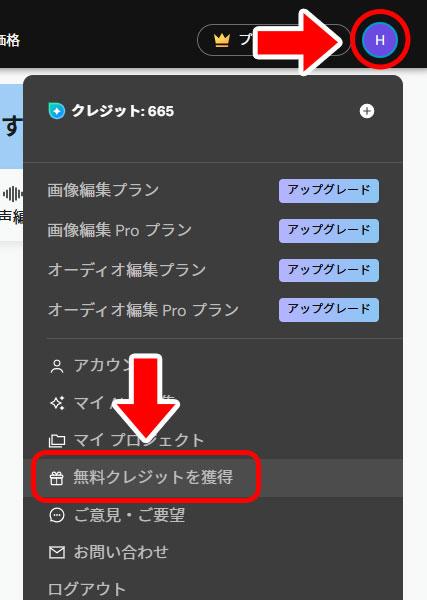
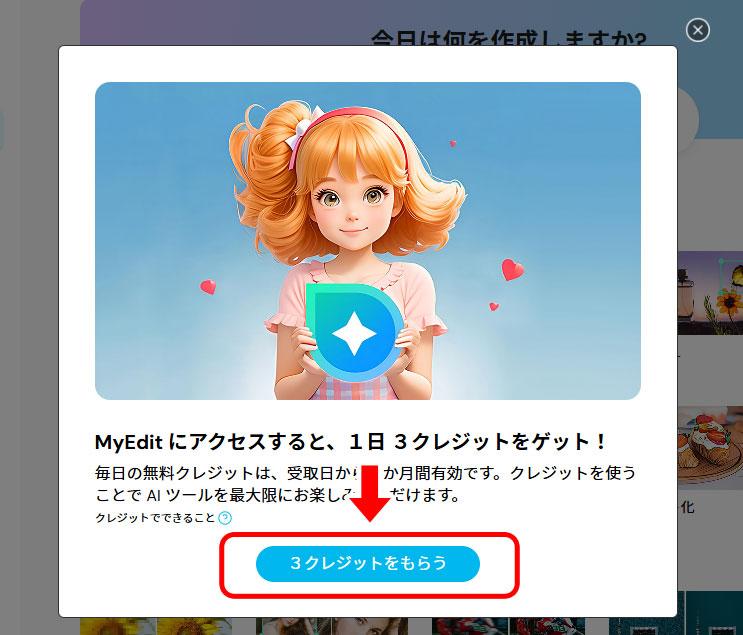
ステップ 1:
「今すぐ開始」をタップする
まずは MyEdit のメニューから「文字から動画を生成」を選択または上記ボタンからアクセスしてください。サインインが必要になる場合があります。
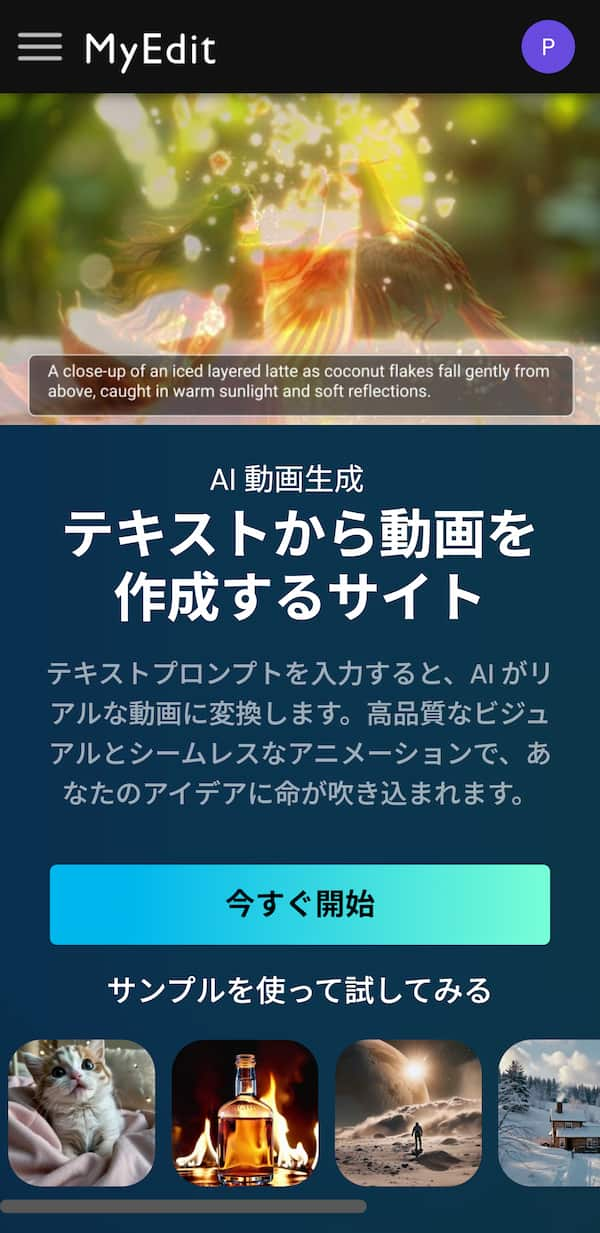
ステップ 2:
動画の設定とプロンプト入力
「長さ」「縦横比」「背景音」を設定しましょう。ASMR 動画なので、効果音は忘れずにチェックしておきます。
カギとなるプロンプトの一例を用意したので、参考にしてください。コピペもOKです。
プロンプト例:
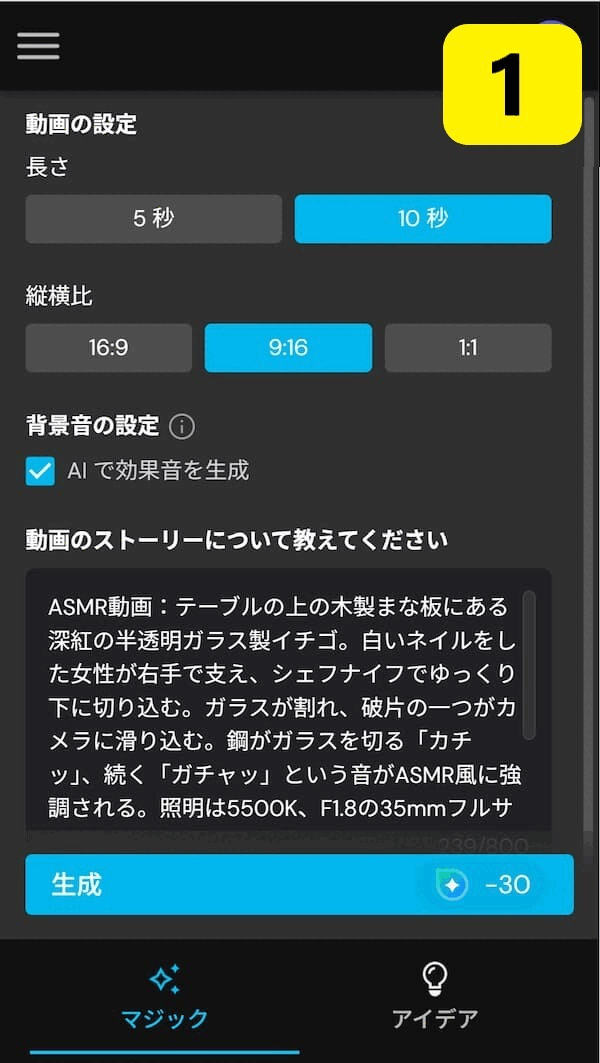
ステップ 3:
完成した動画を確認して保存する
生成中はサイトやアプリを閉じていても大丈夫です。
生成された動画を確認するには、画面右上のアイコンから「マイ AI作品集」をタップして「文字から動画を生成」を選択してください。
生成した動画をデバイスに保存しましょう。AI が生成する結果は毎回異なるので、何回か試してみるのがおすすめです。

AI ASMR 動画を画像から作る方法
AI ASMR 動画を画像から作る場合、まずは AI で画像を生成しましょう。
こちらも同じく、「クレジット」という仮想ポイントが必要となります。
※クレジットは購入することも可能で、クレジット込みのお得なサブスクプランもあります。
MyEdit にサインインしし、右上のメニューから「無料クレジットを獲得」→「クレジットをもらう」で期限付きのクレジットを獲得しましょう。
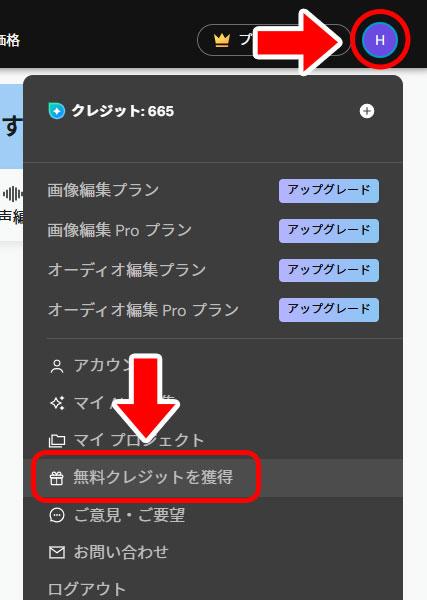
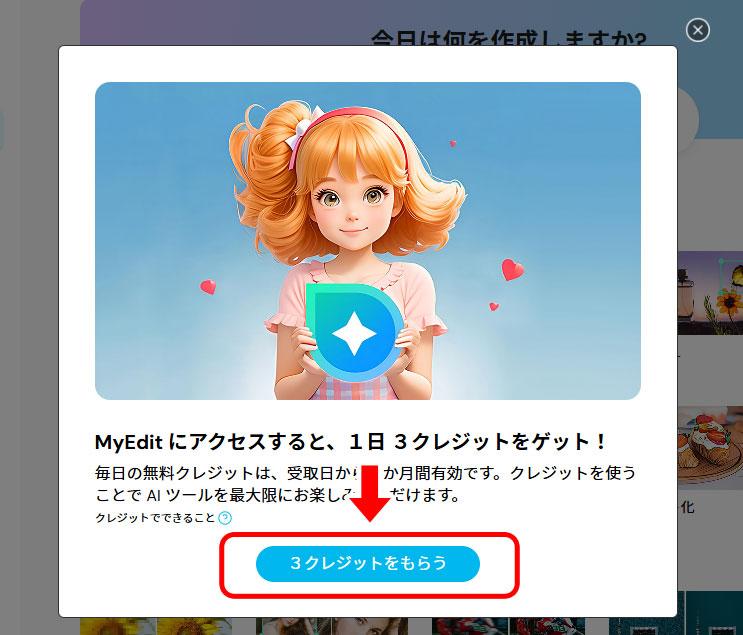
ステップ 1:
「AI 画像を生成」をタップする
まずは MyEdit のメニューから「AI 画像生成」を選択または上記ボタンからサインインしてください。
続いて「AI 画像を生成」をタップ。
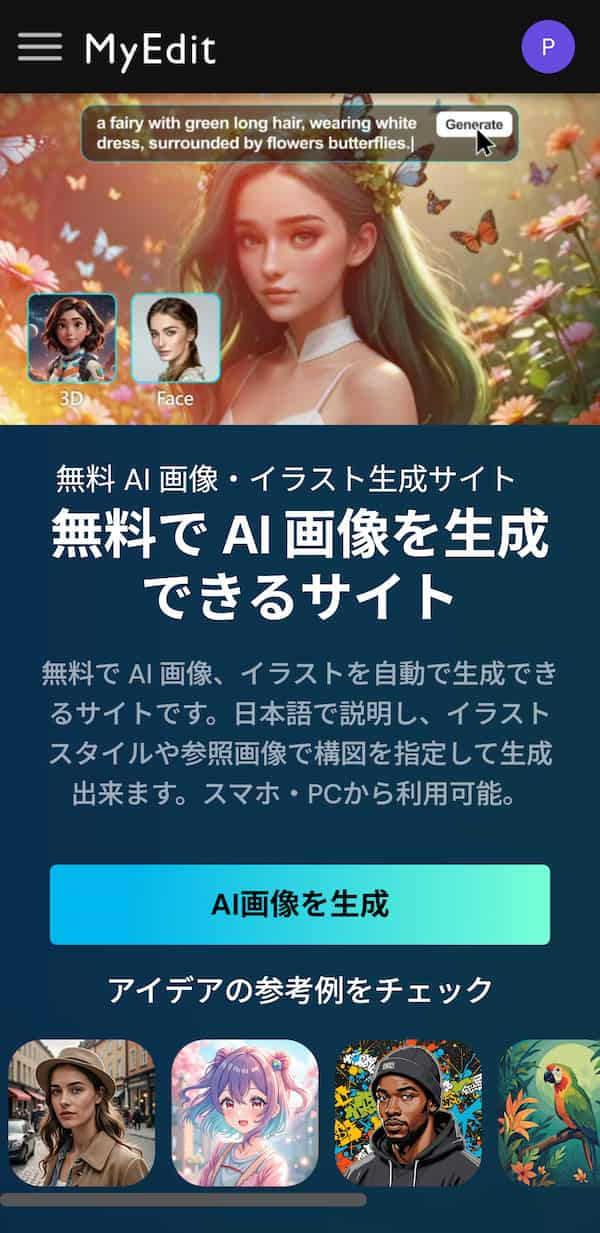
ステップ 2:
プロンプトを入力し生成
プロンプトを入力して、画像を生成します。
おすすめは、以下の画像をダウンロードして「参照画像」の「構図」に設定することです。

そしてプロンプトを入力します。下の画像では細かく書いてますが、
だけでも、それっぽい画像が作れると思います。
-

▲ 9:16 で生成しました -
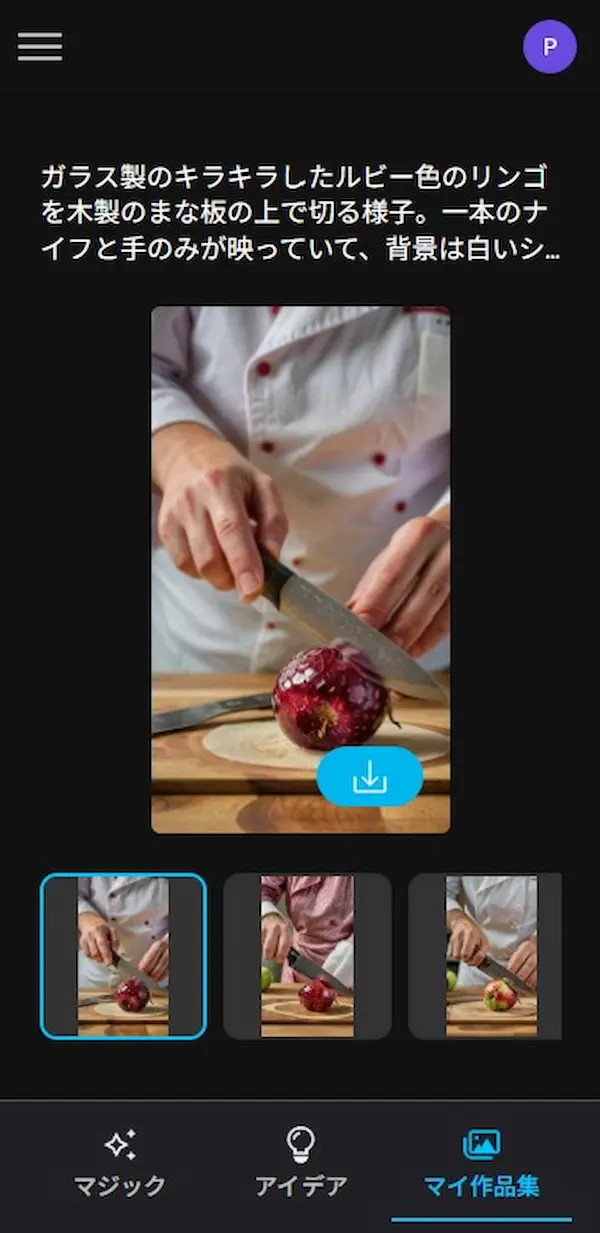
▲ 何度か試して良いものを選ぼう
ステップ 3:
保存してダウンロード
生成された画像をダウンロードしましょう。
PC 版では「動画に変換する」ボタンが出てくる場合があるので、そちらをクリックしても OK です。

ステップ 4:
「文字から動画を生成」を選択
MyEdit のメニューから「文字から動画を生成」を選択し、「今すぐ開始」をタップ。
ログインしている場合は、ツール画面が表示されます。
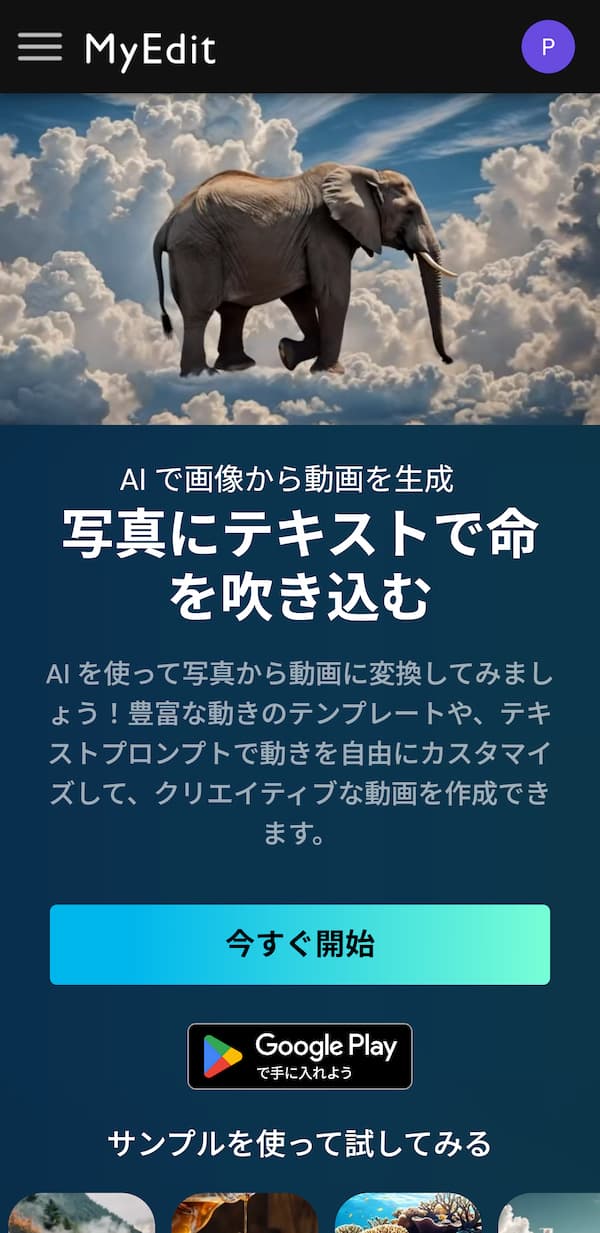
ステップ 5:
画像を読み込む
「画像を読み込む」をタップし、画像をカットします。
カギとなるプロンプトの一例を用意したので、参考にしてください。コピペもOKです。
プロンプト例:
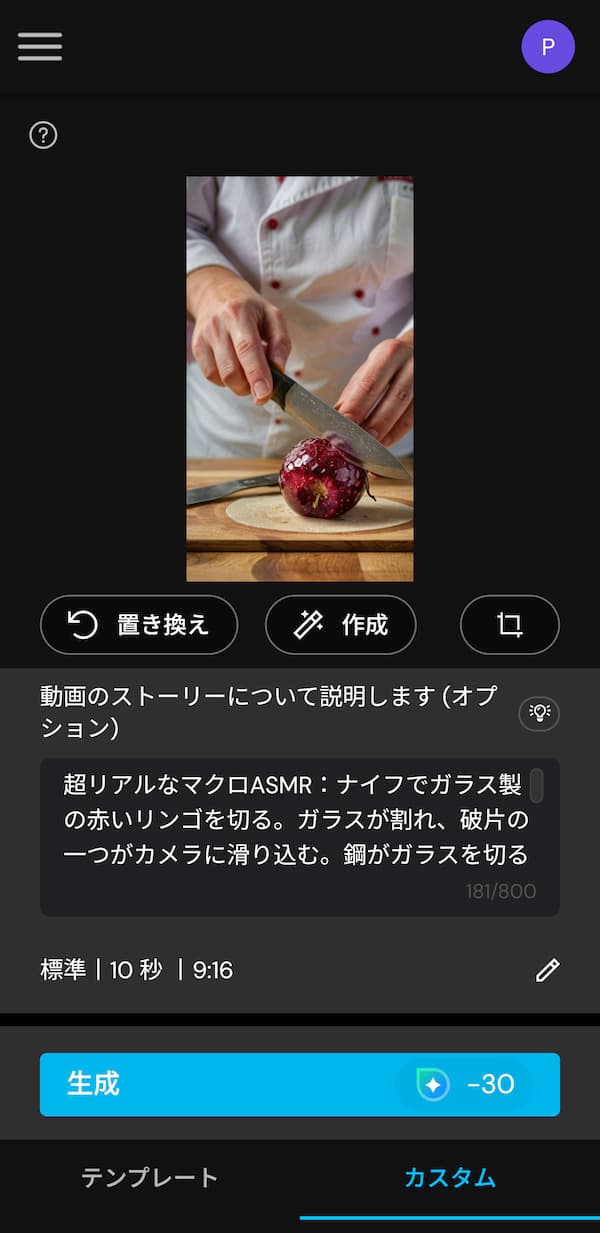
ステップ 6:
完成した動画を確認して保存する
生成中はサイトやアプリを閉じていても大丈夫です。
生成された動画を確認するには、画面右上のアイコンから「マイ AI作品集」をタップして「画像から動画を生成」を選択してください。
生成した動画をデバイスに保存しましょう。AI が生成する結果は毎回異なるので、何回か試してみるのがおすすめです。

動画がうまく生成できても、上記の音声のようにあまりしっくりこないということもあると思います。そんな時は同じく MyEdit の「動画の効果音生成」が役に立ちます。
以上の手順で出来上がった動画を、このツールに入れて「生成」を押すだけで動画の効果音を再生成してくれます。
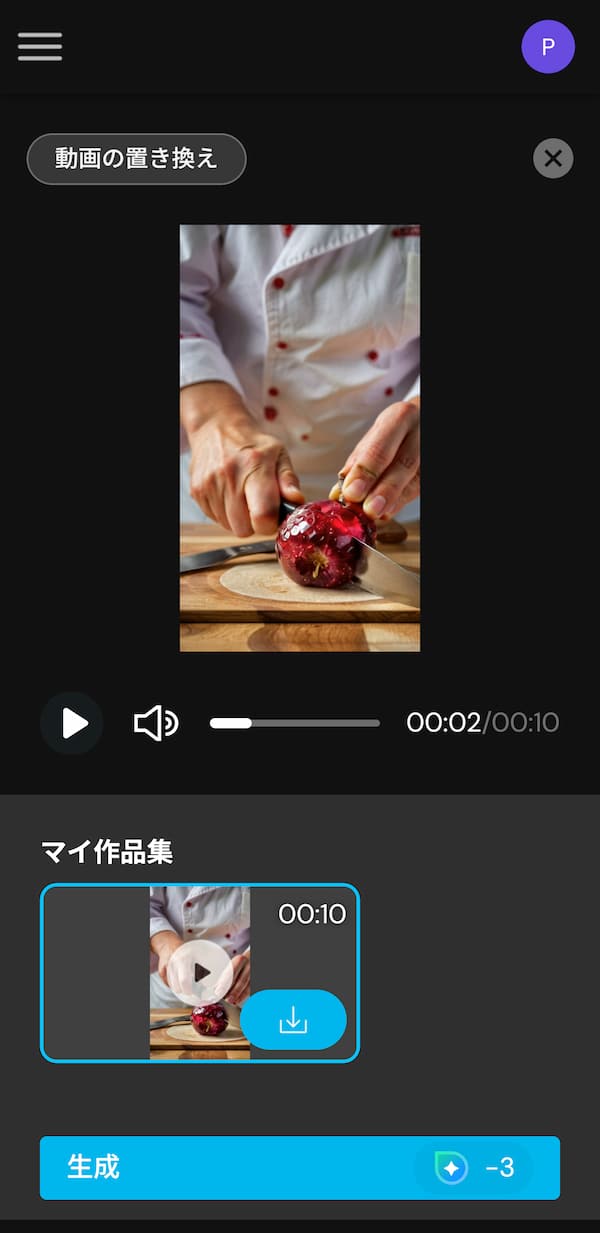
まとめ
AI 技術の進化によって、動画の生成さえ行えるようになりました。AI で簡単に ASMR 等の面白い動画が作れてしまいます。
今回はいくつかツールをご紹介しましたが、中でも MyEdit や PhotoDirector は、動画を生成してみたい方に最もおすすめのツールです。操作画面が使いやすく、リアルでハイクオリティな AI 動画を生成することができます。画像の AI 顔入れ替え、AI 着せ替え、AI 背景除去えなど高度な編集を簡単に行うことができる機能が充実しています。
MyEdit は無料で使える機能もたくさんあるので、ぜひ一度以下よりインストールして使って見てくださいね!





